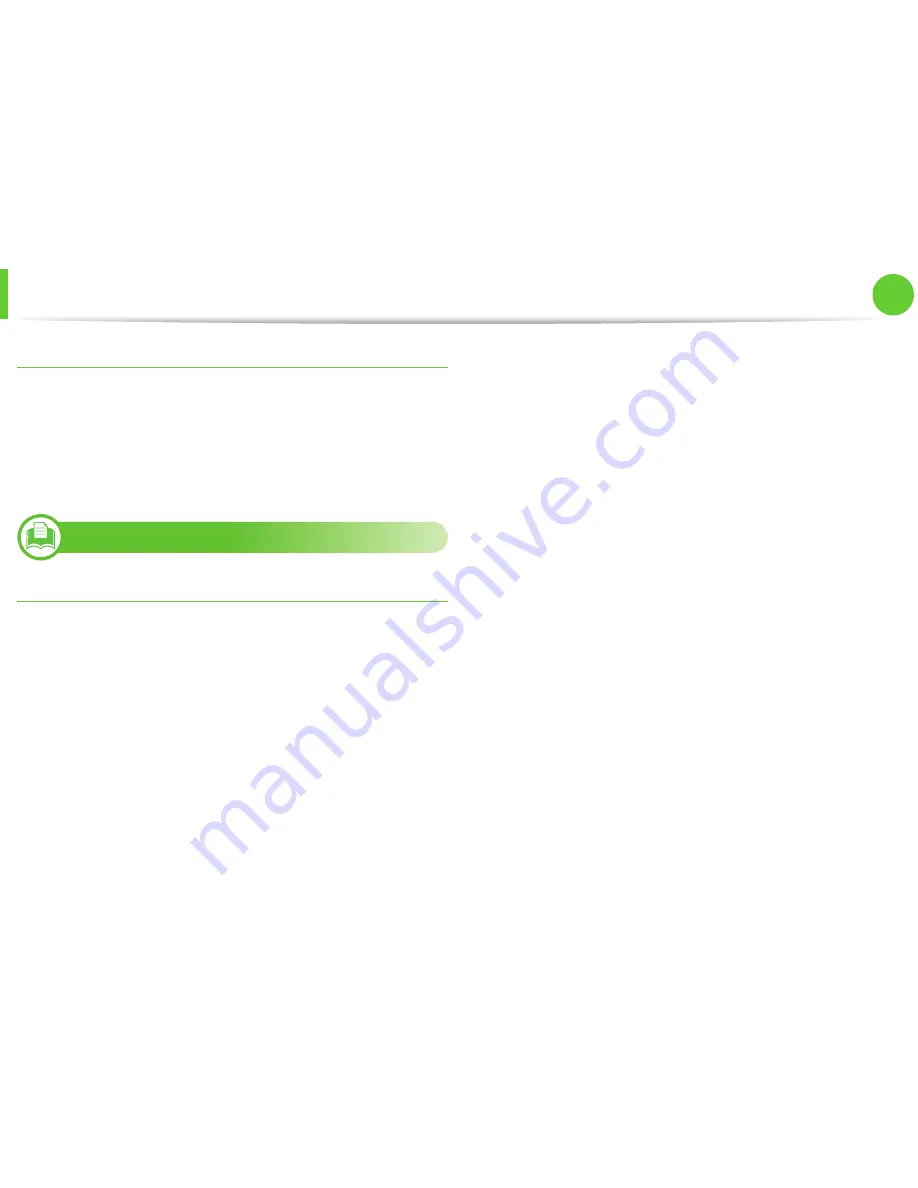
Información reglamentaria
82
5. Apéndice
Solo para los Estados Unidos de América
Deshágase de los dispositivos electrónicos que no desee en un
punto de reciclaje autorizado. Para encontrar el punto de
reciclaje más cercano, diríjase a nuestro sitio
web:www.samsung.com/recyclingdirect O bien, llame al (877)
278 - 0799
11
Emisiones de radiofrecuencia
Información de la FCC para el usuario
Este dispositivo cumple con el Apartado 15 de las normativas
FCC. El uso de este dispositivo está sujeto a las dos condiciones
siguientes:
• Este dispositivo no debe causar interferencias perjudiciales.
• Este dispositivo debe aceptar cualquier interferencia
recibida, incluso aquella que pueda provocar un uso
inapropiado de él.
Este equipo ha sido probado y cumple con los límites
establecidos para los dispositivos digitales Clase B, de
conformidad con el Apartado 15 de las normas de la FCC. Estos
límites se establecen para garantizar una protección razonable
frente a interferencias perjudiciales en instalaciones domésticas.
Este equipo genera, usa y puede emitir energía de
radiofrecuencia y, si no se instala y utiliza de acuerdo con las
instrucciones, puede producir interferencias perjudiciales en las
comunicaciones por radio. Sin embargo, no es posible
garantizar que no habrá interferencias en una instalación
concreta. En caso de que este equipo produzca interferencias
perjudiciales para la recepción de radio o televisión, lo cual
puede determinarse encendiendo y apagando el equipo, se
recomienda al usuario que trate de corregir las interferencias
adoptando una o más de las siguientes medidas:
• Cambie la orientación o la posición de la antena receptora.
• Aumente la separación entre el equipo y el receptor.
• Conecte el equipo a una toma de un circuito distinto de aquel
al que está conectado el receptor.
• Si necesita ayuda, comuníquese con el distribuidor o con un
técnico calificado en radio/TV.
Summary of Contents for ML-295 Series
Page 30: ...Materiales y bandejas 30 2 Descripción general de los menús y configuración básica ...
Page 32: ...Materiales y bandejas 32 2 Descripción general de los menús y configuración básica ...
Page 55: ...Limpieza de la impresora 55 3 Mantenimiento 2 2 1 1 ...
Page 59: ...Solución de atascos de papel 59 4 Solución de problemas 2 En el alimentador manual ...
Page 61: ...Solución de atascos de papel 61 4 Solución de problemas 1 2 ...
Page 62: ...Solución de atascos de papel 62 4 Solución de problemas 4 Área de salida ...
Page 91: ...Información reglamentaria 91 5 Apéndice 20 China únicamente ...
















































